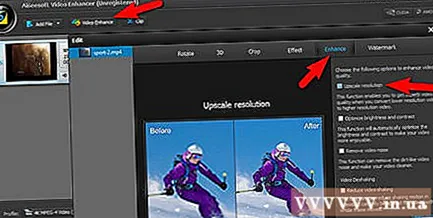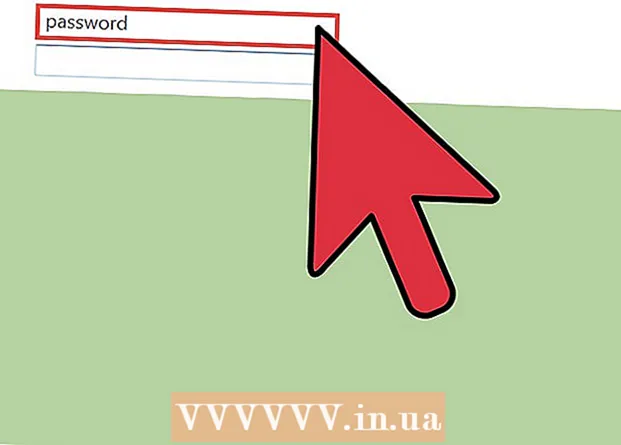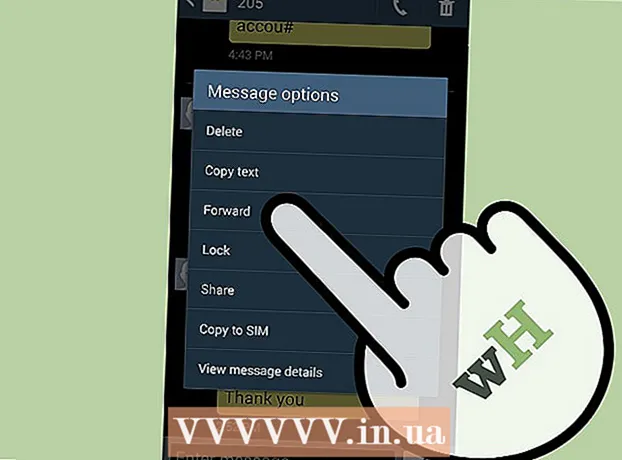Yazar:
Monica Porter
Yaratılış Tarihi:
20 Mart 2021
Güncelleme Tarihi:
1 Temmuz 2024

İçerik
Birçok video düzenleme uygulaması (ücretsiz ve ücretli), özellikle video kalitesini artırmak için tasarlanmış araçlara ve özelliklere sahiptir. Bunların arasında, özelliklerdeki farklılıklarına rağmen, birkaç araç standart hale geldi. Bu programlarla ilişkili efektleri ve filtreleri uygularken video kalitesinde belirgin bir değişiklik görebilirsiniz. Bugünün makalesi, video düzenlemede kullanılan en yaygın teknikler, araçlar, filtreler ve dosya geliştirme efektleri hakkındadır.
Adımlar
Yöntem 1/10: Bir video düzenleme uygulaması indirin
Bir video düzenleme uygulaması seçin ve indirin. Seçim büyük ölçüde bütçenize bağlıdır. Ücretsiz uygulamalar genellikle pahalı rakipleri kadar iyi olsa da, ticari ve tescilli ürünler her zaman mümkün olduğunca etkilidir.
- Video kalitesini iyileştirebilecek uygulamaların bir listesini derlemek için İnternette 'video düzenleme yazılımı' (veya "video düzenleme yazılımı") anahtar kelimesini arayın. Birçok farklı filtreyi indirmek, kurmak ve hemen deneyimlemek için talimatları izleyin.
Yöntem 2/10: H.264 Codec kullanarak MP4 formatına dönüştürün

Videoyu MP4 standardına dönüştürmek için kodek formatı (kodlama - kod çözme) uygulayın. MP4 video formatı, verimli video kodlaması sayesinde norm haline geldi. Seçenekleri belirlemek ve MP4 (H.264 Codec) formatını seçmek için video düzenleyicide bulunan özelliklere ve efektlere göz atın. Video, dönüştürüldükten sonra yeni bir dosya adıyla kaydedilecektir. İlan
Yöntem 3/10: İşlem sonrası

Enterpolasyonu ayarlamak için bir işlem sonrası filtre uygulayın (videodaki eksik pikselleri otomatik doldurun). Çoğu video düzenleme uygulamasının bir son işleme aracı vardır (genellikle filtreler ve efektler menüsünün içinde veya yakınında bulunur). Video kalitesini artırmak için bu aracı bulun ve seçin. İlan
Yöntem 4/10: Video kalitesini iyileştirmek için çarpıtma keskinliğini kullanın

Bir çarpıtma keskinliği filtresi uygulayın (genellikle Filtreler ve efektler menüsünde bulunur). Çözgü keskinliği özelliği, video görüntüsünün kenarlarını belirleyip küçülterek videoyu daha keskin hale getirir. İlan
Yöntem 5/10: Bulaştırmak, yumuşatmak veya pürüzsüzleştirmek için bir filtre kullanın
Bulanıklaştırma, yumuşatma veya pürüzsüzleştirme filtrelerini bulun ve test edin. Bu efektler genellikle çoğu video düzenleme uygulamasının Filtreler ve efektler menüsünde bulunur, benzer videolardaki parçacıklar veya çizikler gibi istenmeyen öğeleri kaldırmada oldukça etkilidirler. Hangi efektin en iyi sonucu vereceğini belirlemek için her filtreyi deneyin. İlan
Yöntem 6/10: Parlaklığı, koyuluğu, düzeyi, arka plan rengini veya doygunluğu ayarlayın
Video dosyasının parlaklığını, koyuluğunu ve renk dengesini iyileştirmek için parlaklık ve karanlık filtreleri (kontrast, seviye, ton veya doygunluk) kullanın. Çoğu video düzenleme uygulaması, efektlerde ve filtre menülerinde bu özelliklere (veya benzerlerine) sahiptir. Hangi filtre kombinasyonunun en iyi sonuçları vereceğini belirlemek için her bir özelliği birer birer test ederek keşfedin. İlan
Yöntem 7/10: kenar yumuşatma (Taramasız hale getirme)
Dijital fotoğraf dosyası kalitesini iyileştirmek için kenar yumuşatma seçeneklerinden birini uygulayın. Kenar yumuşatma, bir video dosyasının ayrı bölümlere ayrıldığı ve genellikle titremeyi azaltmak için kullanıldığı süreçtir. Çeşitli örtüşme önleme teknikleri, çeşitli video iletişimlerinde işe yarayacaktır.Kenar yumuşatma türünün değiştirilmesi, video dosyası kalitesini artırabilir.
- Uygulamanızın kenar yumuşatma seçeneklerini bulun ve video dosyası kalitesini iyileştirmede hangi tekniğin en iyi sonuçları vereceğini görmek için her öğeyi deneyin. Kenar yumuşatma seçeneği genellikle Efektler ve filtreler menüsünün altındadır.
Yöntem 8/10: Denoise
Video kalitesini iyileştirmek için gürültü azaltma / azaltma uygulayın. Gürültü azaltma, çizgiler, noktalar, renk bozulması ve diğer birçok istenmeyen sorun gibi fazlalık unsurları azaltma veya ortadan kaldırma işlemidir. Gürültü azaltma filtresi, video düzenleyici uygulamasının Efektler ve filtreler menüsünde bulunur. İlan
Yöntem 9/10: Video titremesini azaltın
Videoyu dengelemek için titremeyi azaltmak için Video Enhancer'ı kullanın. Bu özellik, esas olarak bir hareket sırasında sahne titremesini azaltır. Bazı düzeltme vektörleri, video kalitesini artırmak için tüm hareketi dengelemek için tüm çerçeveyi kaydırır. Tek bir tıklama ile, rahat bir görsel deneyim sağlayan sabit bir videoya sahip olacaksınız. İlan
Yöntem 10/10: Video çözünürlüğünü iyileştirin
Oynatıcıdaki net ekranın keyfini istediğiniz gibi çıkarmak için Video Geliştirici ile SD 360p'den HD 720p'ye video çözünürlüğünü geliştirin. İlan